相信有的朋友对于ppt2013如何转成pdf格式文件的简单操作还不是很了解,而今天小编就带来了ppt2013转成pdf格式文件的操作方法,有需要的朋友就跟小编一起来学习一下吧。
ppt2013转成pdf格式文件的操作方法

打开需转换的PPT文件。
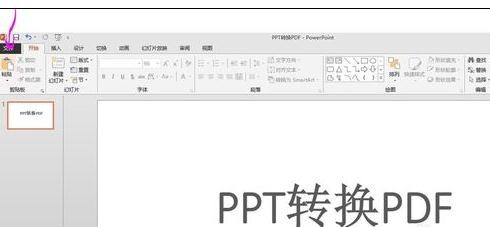
点击左上角的文件,找到导出,按图操作。
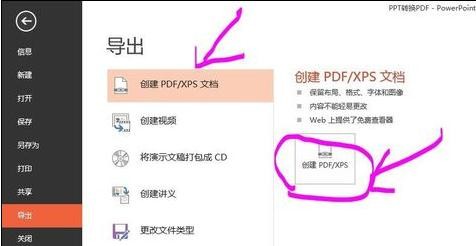
看到保存的格式了吗?点击发布即可。
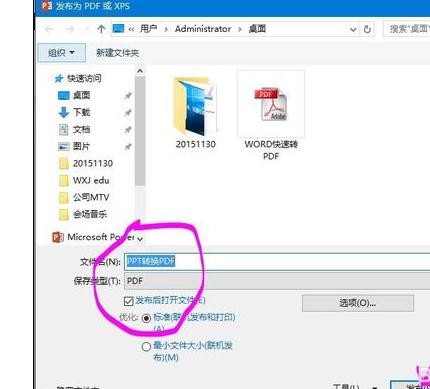
也可直接的转换成JPG图片格式,就不需重新下载转换的软件。
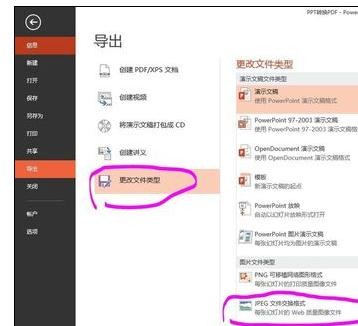
还是在“导出”这里,看到图了吗,继续点击。
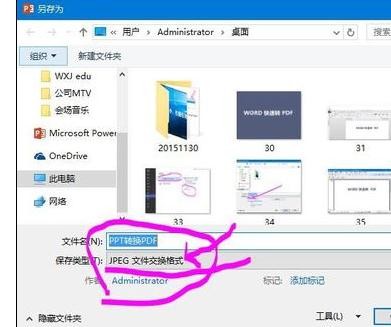
可单张的转换成图片格式,也可以整篇的批量转换成图片格式。
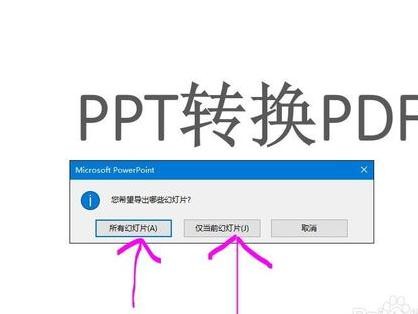
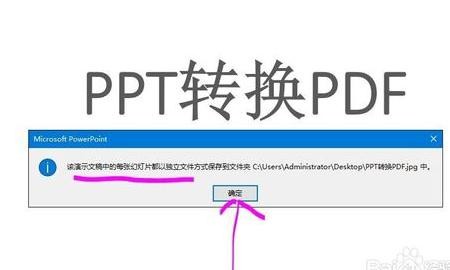
到这,桌面上已有了转换好的我们所需要的文件格式了,PDF文件与JPG的图片(以文件夹显示)
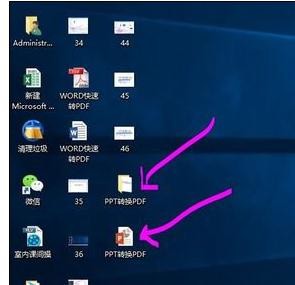
以上这里为各位分享了将ppt2013转成pdf格式文件的操作流程。有需要的朋友赶快来看看本篇文章吧。








